2024년에 Freemake 비디오 변환기 리뷰를 완료하세요
완벽한 미디어 변환기를 찾았을 때의 느낌을 능가하는 것은 없습니다. 모든 것을 할 수 있는 하나의 도구가 있다고 상상해 보세요. 프로그램 간 전환에 대해 걱정할 필요가 없는 Freemake Video Converter가 있습니다.
모든 작업을 도와줄 수 있는 올인원 동영상 변환기입니다. 미디어 파일을 다양한 형식으로 변환하는 것부터 블루레이와 DVD 굽기 및 리핑까지 모든 작업을 수행할 수 있습니다. 또한 이 소프트웨어로 비디오 클립에서 오디오를 추출할 수도 있습니다.
따라서 강력한 미디어 변환기를 찾고 있다면 계속 읽어보세요. 이 글에서는 Freemake 비디오 변환기를 검토할 것입니다. 또한 이 소프트웨어의 기능, 가격 및 대안을 살펴보고 필요에 맞는 올바른 선택인지 결정하는 데 도움이 될 것입니다.
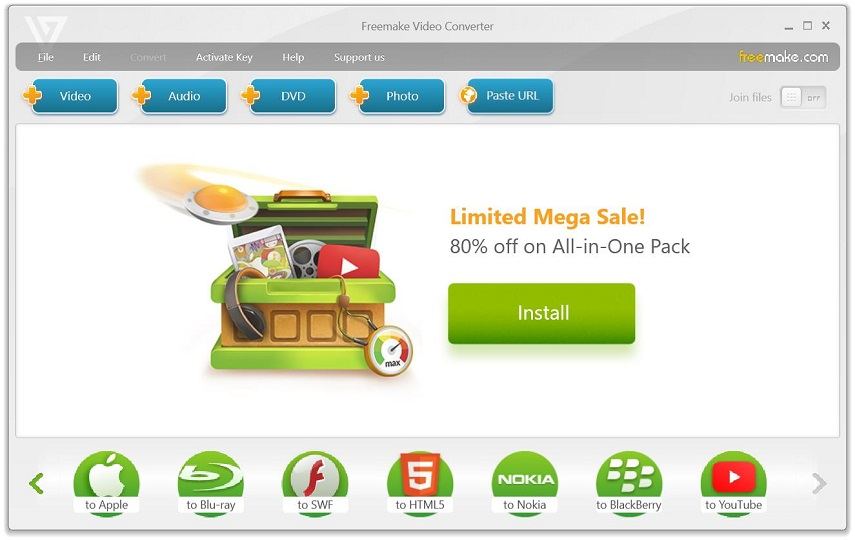
Part 2. Freemake 비디오 컨버터 리뷰
Freemake Video Converter는 사용하기 쉬운 무료 비디오 변환 도구로, 여러 형식 간의 비디오 변환은 물론 DVD 추출 및 굽기, 사진 슬라이드쇼 제작, YouTube와 같은 인기 비디오 공유 사이트에 비디오 업로드를 할 수 있습니다.
1.Freemake 동영상 변환기 주요 기능
- 500개 형식 변환:
- DVD 리핑 및 굽기:
- 비디오 편집:
- 사용자 지정 가능한 출력 설정:
- 오디오 추출:
MP4, MOV, MKV, 3GP, SWF 및 코덱 H.264, H.265, AAC, AV1 등 가장 인기 있는 형식을 지원합니다.
프리메이크 비디오 컨버터는 사용자 지정 메뉴를 사용하여 DVD를 디지털 포맷으로 추출하고 비디오를 DVD로 구울 수 있습니다.
이 소프트웨어에는 비디오 자르기, 자르기, 회전 및 효과를 추가할 수 있는 비디오 편집기가 내장되어 있습니다. 자막과 워터마크를 추가할 수도 있습니다.
동영상 해상도, 비트 전송률, 프레임 속도 등 동영상의 출력 설정을 사용자 지정할 수 있습니다.
프리메이크 동영상 변환기를 사용하여 동영상 파일에서 오디오를 추출하고 MP3 또는 기타 오디오 형식으로 저장할 수 있습니다.
2.지원되는 형식 및 장치
프리메이크 비디오 변환기는 다양한 비디오 및 오디오 형식을 지원합니다. 다음은 가장 일반적인 몇 가지 형식입니다:
비디오 형식: AVI, MP4, WMV, MPEG, FLV, 3GP, MKV, SWF, MOV, VOB, MTS, WebM 등
오디오 형식: AVI, MP4, WMV, MPEG, FLV, 3GP, MKV, SWF, MOV, VOB, MTS, WebM 등.
이러한 형식 외에도 Freemake 비디오 컨버터는 아이폰, 아이패드, 삼성, 소니, 엑스박스 등과 같은 여러 기기별 형식도 지원합니다. 또한 이 소프트웨어를 사용하면 동영상을 웹에 최적화된 형식으로 변환하여 YouTube 및 Vimeo와 같은 인기 동영상 공유 사이트에서 공유할 수 있습니다.
3. Freemake 비디오 변환기 지원 언어
프리메이크 비디오 변환기는 영어, 독일어, 프랑스어, 러시아어, 이탈리아어, 일본어, 중국어 등 최대 20개 언어를 지원하므로 다양한 국가 및 지역의 사용자가 액세스할 수 있습니다.
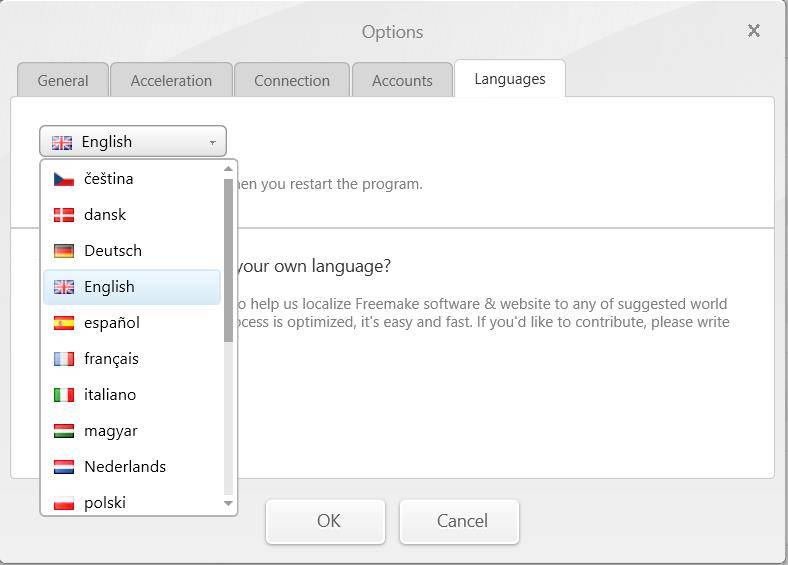
소프트웨어의 언어를 변경하려면 메인 창 상단의 "옵션" 버튼을 클릭하고 "언어"를 선택한 다음 드롭다운 메뉴에서 원하는 언어를 선택하면 됩니다. 언어를 선택하면 소프트웨어가 자동으로 해당 언어로 전환됩니다.
4. Freemake 동영상 변환기 지원 시스템
Windows 전용. Mac용 Freemake 동영상 변환기는 없습니다. Mac 사용자라면, 최고의 Freemake 대안인 Mac용 HitPaw 비디오 변환기를 사용할 수 있습니다.
5. Freemake 비디오 변환기를 사용하는 방법?
다음은 Freemake 비디오 변환기 사용 방법에 대한 단계별 가이드입니다:
-
1.공식 웹사이트에서 Freemake Video Converter를 PC 컴퓨터에 다운로드하여 설치합니다.
-
2.소프트웨어를 실행하고 "+ 비디오" 버튼을 클릭하여 변환하려는 비디오 파일을 가져옵니다.
-
3.지원되는 형식 목록에서 비디오를 변환할 출력 형식을 선택합니다.

-
4."변환" 버튼을 클릭하여 변환 프로세스를 시작합니다. 변환하기 전에 "편집" 버튼을 클릭하여 비디오를 자르거나 회전하도록 선택할 수도 있습니다.

-
5.변환 프로세스가 완료되면, 선택한 출력 폴더에서 변환된 동영상 파일을 찾을 수 있습니다.
-
6.변환된 비디오를 DVD로 구우려면 형식 목록에서 "DVD로" 옵션을 선택하고 화면의 지시에 따라 사용자 지정 DVD를 만듭니다.
그게 다입니다! 프리메이크 비디오 컨버터는 사용자 친화적인 소프트웨어로, 직관적인 인터페이스를 사용하여 다양한 옵션과 기능을 쉽게 탐색할 수 있습니다.
Part 3. Freemake 비디오 변환기 FAQ
1. Freemake는 정말 무료인가요?
아니요, Freemake Video Converter는 무료로 다운로드하여 사용할 수 있습니다. 하지만 무료 버전에는 몇 가지 제한 사항이 있습니다. 예를 들어, 무료 버전은 변환된 동영상에 워터마크가 포함되며, DVD 리핑 및 굽기와 같은 프리미엄 버전의 모든 기능을 지원하지 않습니다.
Freemake는 또한 워터마크를 제거하고 소프트웨어의 모든 기능을 잠금 해제하는 메가 팩 버전의 소프트웨어를 제공합니다. 프리미엄 버전은 구매할 수 있지만, 친구에게 소프트웨어를 추천하거나 개발자에게 기부하여 프리미엄 기능을 잠금 해제할 수도 있습니다.
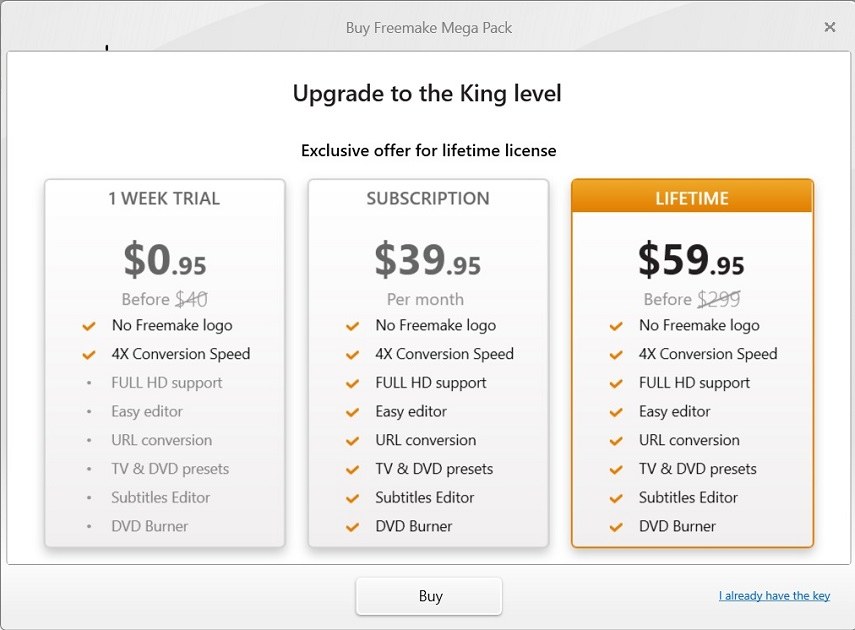
2. Freemake 비디오 컨버터는 안전한가요?
예, Freemake Video Converter는 안전하고 신뢰할 수 있는 소프트웨어입니다. 새로운 기능과 버그 수정으로 정기적으로 업데이트되므로 항상 최신 보안 프로토콜로 최신 상태를 유지합니다. 또한, 이 소프트웨어에는 멀웨어나 애드웨어가 없으므로 사용 시 시스템 감염에 대해 걱정할 필요가 없습니다.
3. Freemake 비디오 컨버터를 Mac에서 사용할 수 있나요?
아니요, Freemake Video Converter는 Windows에서만 사용할 수 있습니다.
Part 4. Freemake 비디오 변환기의 장단점
다음은 Freemake 비디오 변환기 사용의 장단점입니다:
장점:
- Freemake Video Converter는 무료로 다운로드하여 사용할 수 있습니다.
- 이 소프트웨어는 가장 널리 사용되는 비디오 및 오디오 형식을 지원합니다.
- 탐색하기 쉬운 사용자 친화적 인 인터페이스가 있습니다.
- 프리메이크 비디오 컨버터에는 아이폰, 아이패드, 안드로이드 스마트폰과 같은 인기 있는 기기에 대한 사전 설정이 포함되어 있어 모바일 기기에 맞게 비디오를 쉽게 변환할 수 있습니다.
- 또한 소프트웨어에서 직접 비디오를 DVD 및 블루레이 디스크에 구울 수도 있습니다.
단점:
- 무료 버전의 Freemake Video Converter에는 변환된 동영상에 워터마크가 포함되어 있습니다.
- 일부 사용자들은 Freemake Video Converter를 사용하여 대용량 동영상 파일을 변환할 때 변환 속도가 느리다고 보고했습니다. 저는 2분짜리 동영상을 10분 넘게 걸렸습니다.
- 이 소프트웨어는 시중에 판매되는 일부 프리미엄 동영상 변환기만큼 강력하거나 기능이 풍부하지 않을 수 있습니다.
Part 5.최고의 Freemake 동영상 변환기 대안
Freemake Video Converter의 대안을 찾을 때 선택할 수있는 몇 가지 옵션이 있습니다. 시장에는 다양한 기능과 가격대를 갖춘 비디오 변환기가 가득합니다.
그러나 최고급 라인에 관해서는HitPaw Video Converter가 최고의 Freemake 대안으로 돋보입니다. AVI, MP4, MKV, MOV 등과 같은 모든 주요 비디오 형식을 지원합니다. 또한 일괄 비디오 변환, 내장 비디오 편집기 및 4K Ultra HD 비디오 해상도 지원과 같은 다양한 기능을 제공합니다.
HitPaw Video Converter주요 기능
- 비디오, 오디오, DVD, 블루레이 및 이미지를 위한 원스톱 비디오 변환기.
- 대용량 동영상을 압축하여 이메일이나 공유용으로 업로드할 수 있습니다.
- 유튜브, 틱톡, 페이스북, 트위터 등 10000개 이상의 사이트에서 온라인 동영상과 음악을 다운로드하세요.
- Apple Music, Spotify, Deezer에서 프리미엄 없이 음악을 다운로드하세
- 동영상에 자막을 추가하세요.
- 풀 GPU 가속으로 대용량 동영상을 120배 빠른 속도로 변환할 수 있습니다.
- 자르기, 다듬기, 필터, 워터마크, 회전 등 강력한 편집 기능이 제공됩니다.
- 배경 제거기, 노이즈 제거기, 보컬 제거기 등 인기 있는 AI 도구가 내장되어 있습니다.
- 윈도우와 맥 버전이 모두 있습니다.
프리메이크 비디오 변환기 VS HitPaw 비디오 변환기 비교
| 기능 비교 | HitPaw Video Converter | Freemake Video Converter |
|---|---|---|
| 지원 형식 | 1000+ 형식 지원 | 500+ 형식 지원 |
| 동영상 다운로드 | 10000+ 사이트 |

|
| 편집 기능 |

|
제한적 |
| Mac 지원 |

|
 |
| 일괄 변환 |

|

|
| 변환 속도 | 120배 빠름 | 일반 |
| DVD, 블루레이 리핑 |

|
 |
| A자막 추가 |

|
 |
| 유저 인터페이스 |

|
 |
| 워터마크 |

|
네 (무료 버전) |
| 추가 기능 | AI 도구 |  |
| 가격 플랜 | 무료 / 월 ($19.95) | 무료 / 월 ($39.95) |
힛파우 비디오 변환기로 120배 빠른 속도로 비디오를 변환하는 방법
-
1. HitPaw 비디오 변환기를 PC 또는 Mac 컴퓨터에 다운로드하여 설치합니다.
-
2. 이 프로그램으로 비디오/오디오를 가져옵니다.

-
3.파일 정보를 편집하고 원하는 경우 비디오에 자막을 추가한 다음 출력 형식을 선택합니다.

-
4.이제 변환 버튼을 클릭하여 놀라운 속도로 동영상 변환을 시작하세요. 5분짜리 동영상도 몇 초 만에 변환할 수 있습니다.

마무리
무료 동영상 변환기를 선택할 때, 워터마크가 신경쓰이지 않는다면 Freemake Video Converter가 좋은 선택입니다.
하지만 더 많은 기능을 제공하는 대안을 찾고 있다면, HitPaw Video Converter를 추천합니다. 사용하기 쉽고, 4K 울트라 HD 동영상 해상도를 지원하며, 일괄 동영상 변환, 내장 동영상 편집기, 고급 코덱, 심지어 AI 도구까지 다양한 기능을 제공합니다.
따라서 강력하고 기능이 풍부한 동영상 변환기를 원한다면 HitPaw 동영상 변환기가 적합합니다.












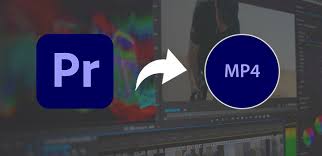

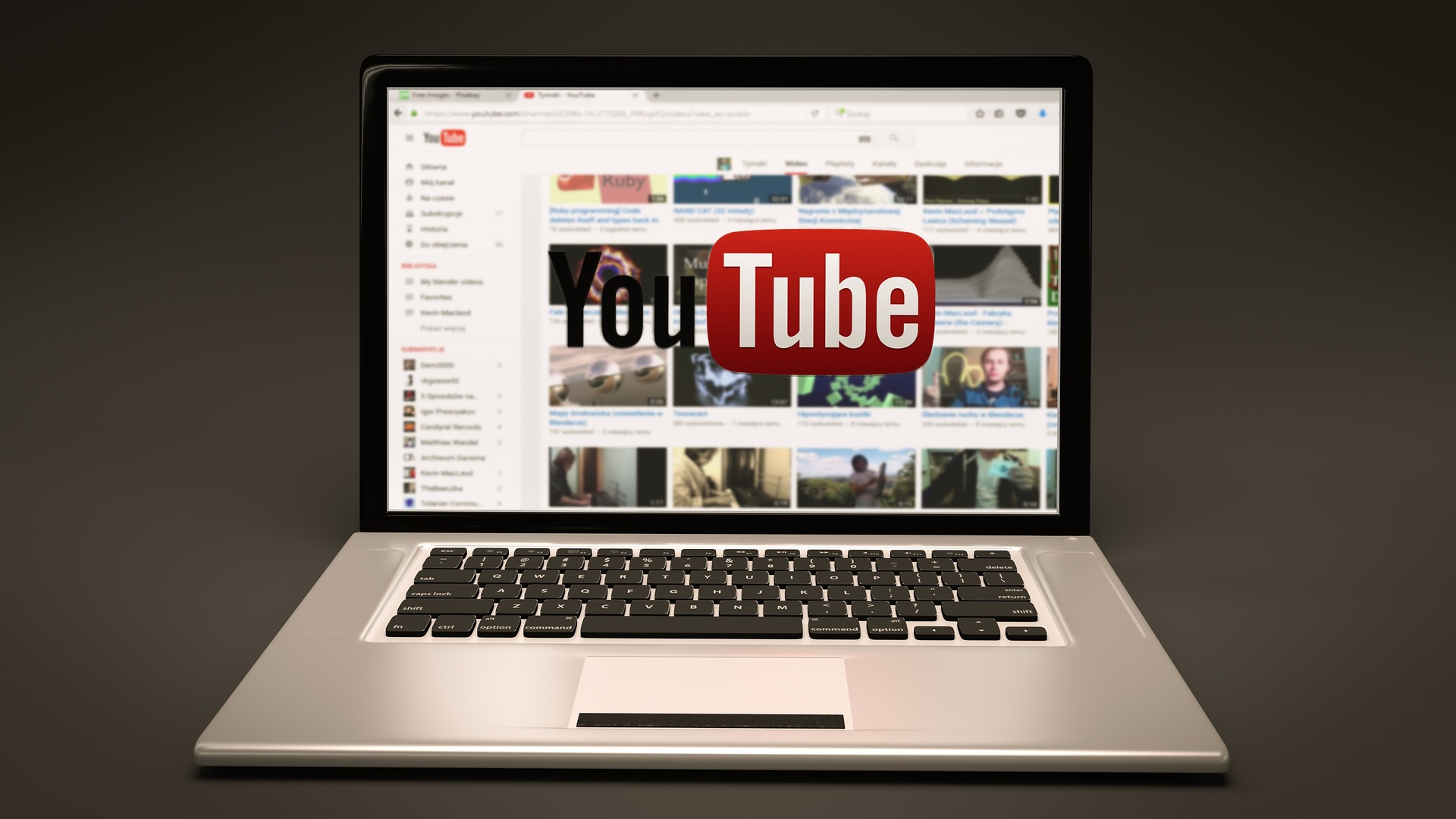

홈 > Reviews > 2024년에 Freemake 비디오 변환기 리뷰를 완료하세요
제품 등급을 선택하기:
김희준
편집장
저는 프리랜서로 일한 지 5년이 넘었습니다. 그것은 항상 제가 새로운 것과 최신 지식을 발견할 때 나에게 깊은 인상을 줍니다. 제 인생은 무한하다고 생각하지만 저는 한계가 없습니다.
더 알아보기리뷰 남기기
HitPaw에 대한 리뷰 작성